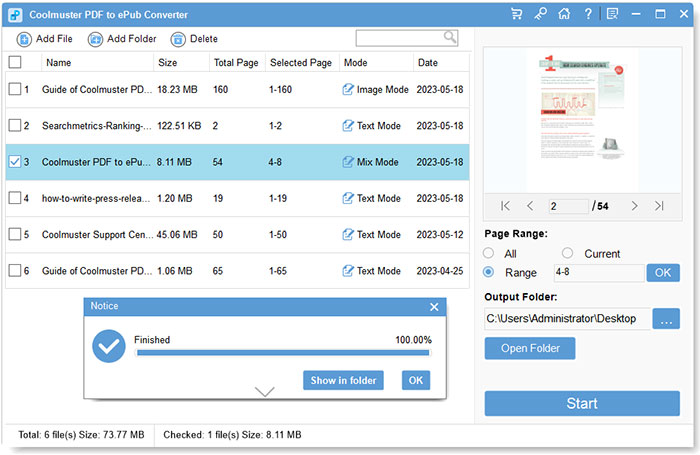Coolmuster PDF to ePub Converter 온라인 도움말
이 편리한 Coolmuster PDF to ePub Converter사용하여 PDF를 ePub으로 변환하려면 아래 단계를 따르십시오.
비디오 자습서 :
1 단계. PDF를 ePub 변환기로 실행
컴퓨터에서 소프트웨어 설치 프로그램을 다운로드하여 실행합니다. 화면의 지시에 따라 컴퓨터에 응용 프로그램을 설치합니다. 그런 다음 바탕 화면에서 해당 아이콘을 두 번 클릭하거나 응용 프로그램 폴더에서 찾아 응용 프로그램을 엽니다.
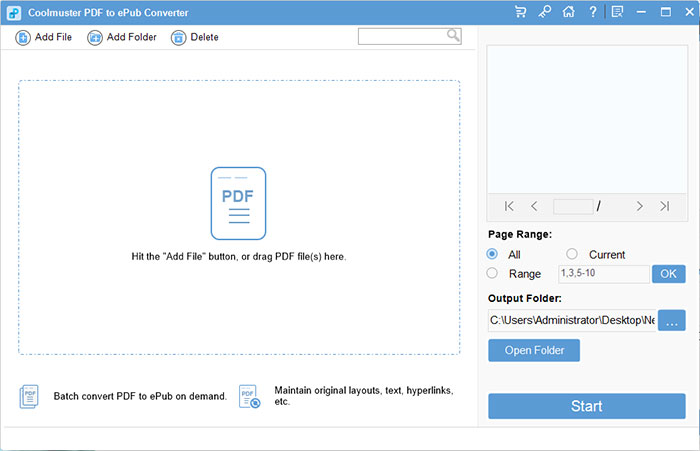
2 단계. PDF 파일 추가
소프트웨어 인터페이스에서 "파일 추가" 또는 "폴더 추가" 버튼을 클릭하여 ePub 형식으로 변환하려는 PDF 파일을 가져옵니다. 한 번에 여러 PDF 파일을 추가하거나 PDF를 인터페이스로 직접 끌어다 놓아 시간을 절약할 수 있습니다.
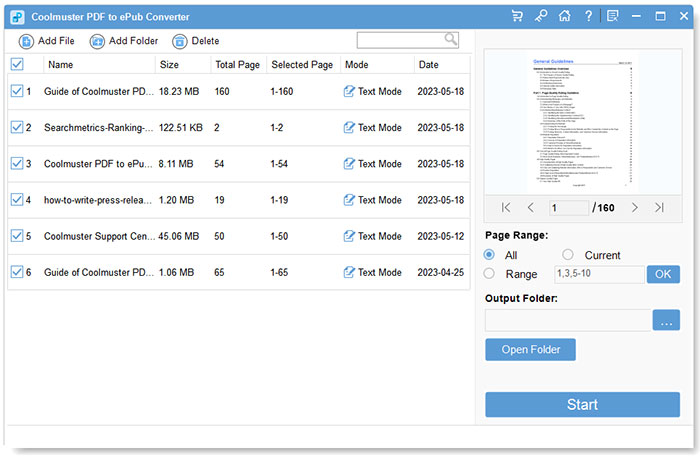
3 단계. 소스 PDF 파일 미리보기
소스 PDF 파일이 프로그램에 성공적으로 추가되면 프로그램 인터페이스에서 파일 이름, 파일 크기, 총 페이지 수 등과 같은 PDF 파일 정보를 미리 볼 수 있습니다. 오른쪽 미리보기 창을 통해 Adobe PDF 문서를 페이지별로 찾아볼 수 있습니다. 원하지 않는 PDF를 실수로 추가한 경우 "삭제" 버튼을 클릭하여 삭제할 수 있습니다.
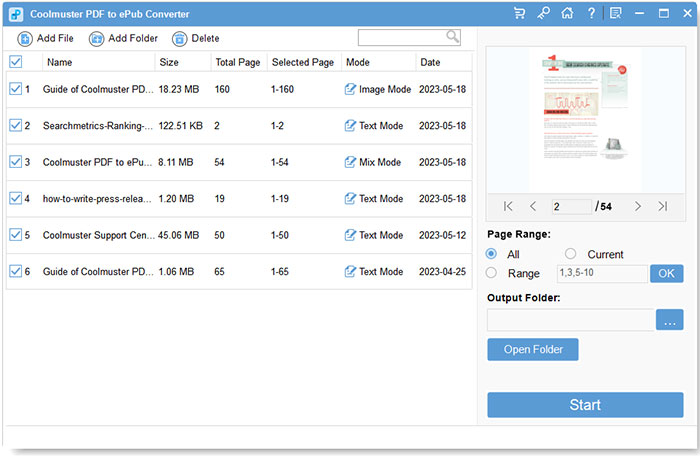
4 단계. 변환 모드 선택
이 PDF to ePub 변환기는 텍스트, 이미지 및 혼합의 세 가지 변환 모드를 제공합니다. 즉, 복사된 텍스트, 복사할 수 없는 이미지 또는 둘 다를 사용하여 PDF를 ePub 형식으로 변환하도록 선택할 수 있습니다.
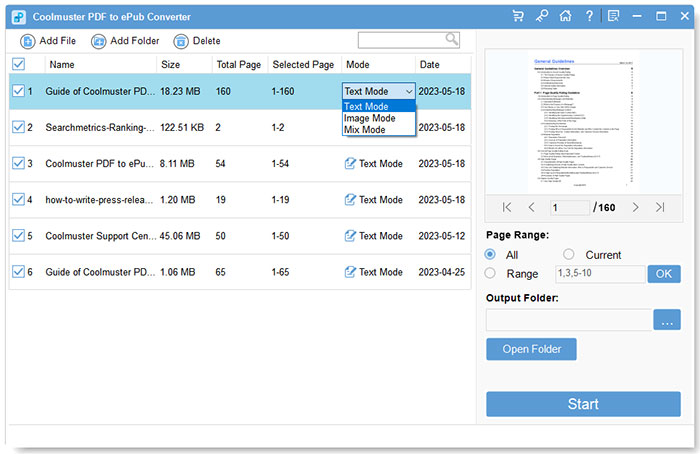
5 단계. 출력 설정 구성
PDF 파일을 변환하기 전에 출력 설정을 사용자 지정할 수 있습니다.
1) 페이지 범위 옵션: 소프트웨어는 페이지 범위를 설정하기 위한 3가지 모드를 제공합니다: 모두(기본값), 현재 및 범위. "모두"를 선택하면 모든 페이지가 변환됩니다. "현재"를 선택하면 현재 미리보기 페이지만 변환됩니다. "범위"를 선택하면 특정 페이지 번호 및/또는 범위를 쉼표로 구분하여 입력하라는 메시지가 표시됩니다. 예를 들어 1,3,4,5-10입니다. "Enter" 키를 눌러 확인하면 지정된 페이지 범위가 변환됩니다.
2) 출력 위치 사용자 정의: "..."를 클릭하여 변환된 ePub 파일을 저장할 적절한 대상을 사용자 정의하고 선택할 수 있는 옵션이 있습니다. 단추.
완료되면 "시작" 버튼을 클릭하여 변환 프로세스를 시작합니다.
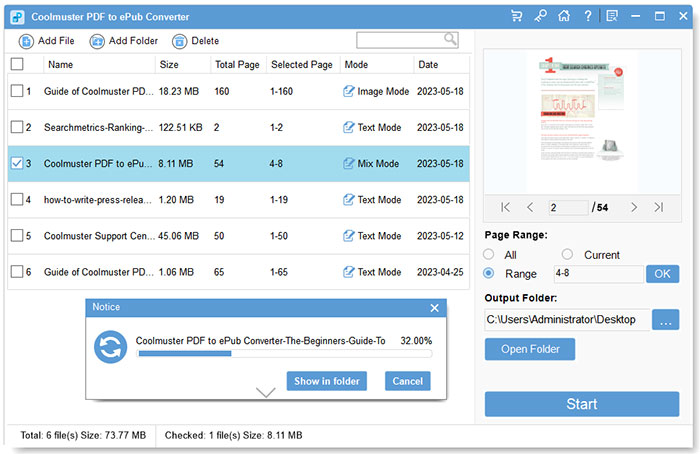
6 단계. PDF에서 ePub으로 변환 시작
변환 프로세스 중에 소프트웨어는 변환이 얼마나 진행되었는지 보여주는 진행률 표시줄을 제공합니다. 변환이 완료되면 "폴더 열기"를 클릭하여 이전에 지정한 출력 폴더에서 변환된 ePub 파일을 찾을 수 있습니다.